
Sisukord:
- Autor John Day [email protected].
- Public 2024-01-30 08:46.
- Viimati modifitseeritud 2025-01-23 14:40.
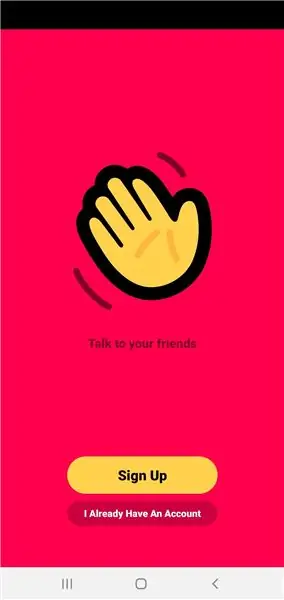
Con la cuarentena, muchos cambios a realizar videos, pero últimamente, se virusizó una nueva aplicación que permite hacer videos grouples House Party, y porque hago un instructivo, porque hay abuelos que pueden perderse entre las opciones: paso a paso
Lae Applicación sirve Androidile, iPhone'ile ja arvutile
Samm: Buscar En El PlayStore E Instalar
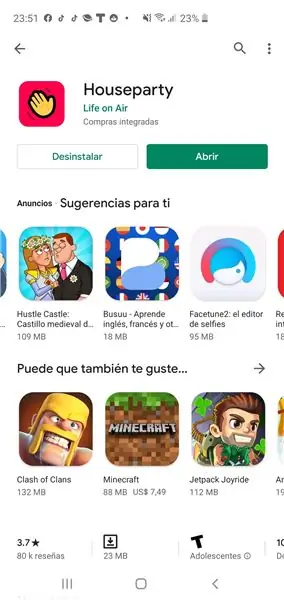
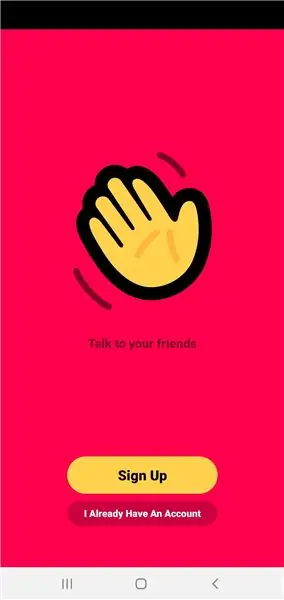
See on Androidi, iPhone'i ja iguaali funktsionaalsus ning arvuti on sarnane, ilma valimiseta
- Abrir el Play pood
- Buss: "Fiesta en la casa"
- Ver que sea la manito naranja sobre fondo rojo
- Oprimir el botón Instalar
- Una vez que finaliza la Instalación oprime el botón "Abrir"
Si ya tienen cuenta, solo hey que oprimir el botón: "I Have Have a Account", sinó sigan en el siguiente paso
2. samm: Abriendo Una Cuenta
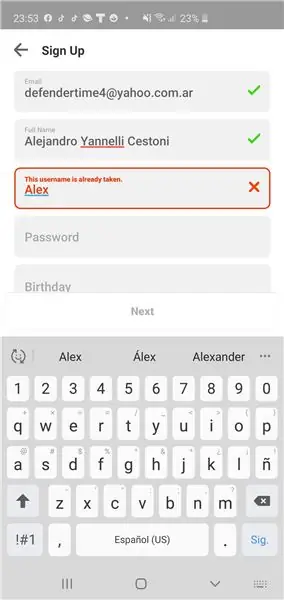
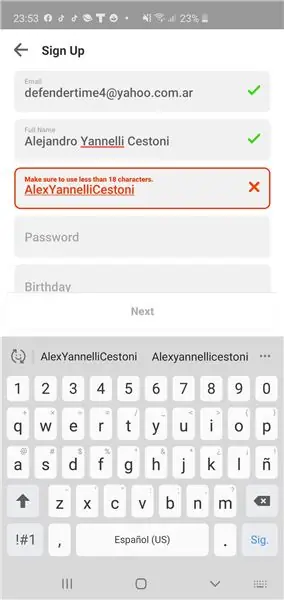
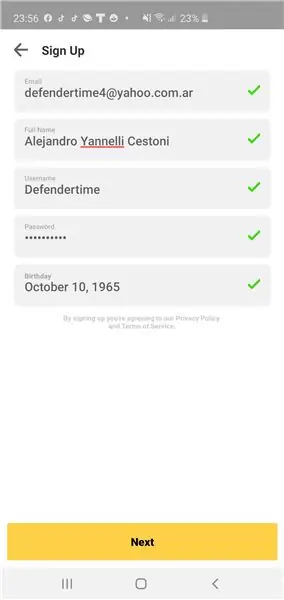
Hay que llenar los campos:
E-post: Poner ja e-post válido
Täisnimi: Täielik nimi
Kasutajanimi: Es un nombre de usuario, con el cual pueden reconocerlos, si el nombre ya está en uso aparecerá en letras rojas "See kasutajanimi on juba võetud", que signa que ese nombre de usuario lo está usando otra persona, second cartelposible es: Kasutage vähem kui 18 tähemärki."
Parool: es una clave de seguridad que deberán ingresar cada vez que ingresen
Sünnipäev: Fecha de Nacimiento
Con todos los tildes en verde, oprimir el botó "Next"
3. samm: Validar El Teléfono
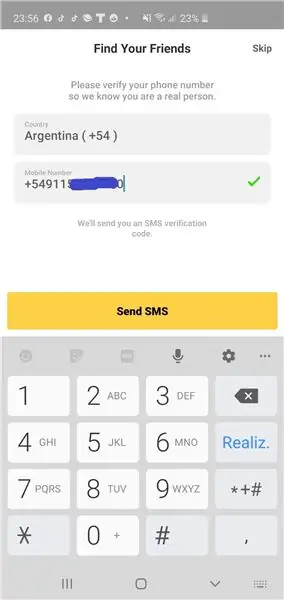
La siguiente pantalla pide:
Riik: es del país al que pertenece el número telefónico
Mobiiltelefoni number: es el número complete to con código de país o Prefijo Telefónico Internacional (Argentina +54), el 9 que indica que será un número movil, código de área (en el caso de Buenos Aires 11) y finalmente el número de celular.
Täielik botoon "Saada SMS"
4. samm: Encontrando Amigos
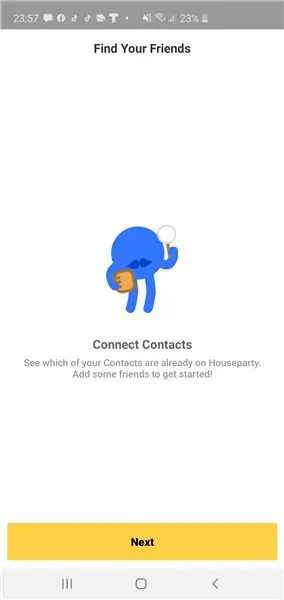
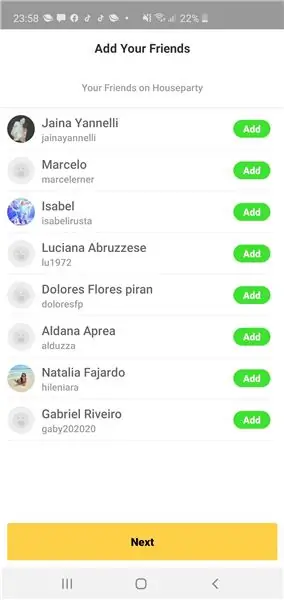
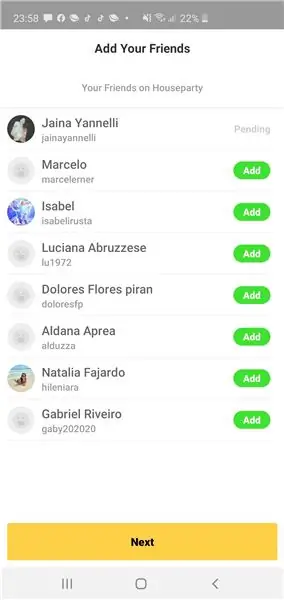
En las 3 pantallas siguientes se puede oprimir "Next" directamente o seleccionar algún amigo que figure en el listado, para seleccionarlo oprimir el botón "Add" que aparece junto al nombre del amigo encontrado, al oprimirlo aparecerá la palabra "Pending", que signa que espera que a quién le mandamos la solicitud la acepte.
Claramente, la comunicación se dará en el momento que ambas partes se han aceptado.
5. samm: Dando Los Permisos Necesarios
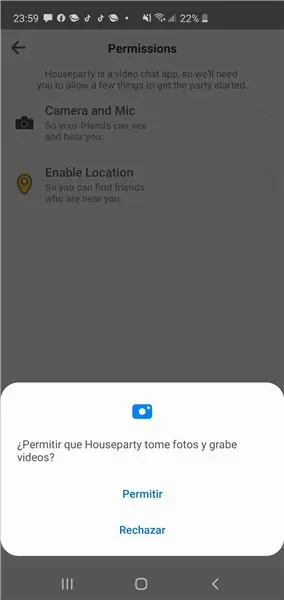
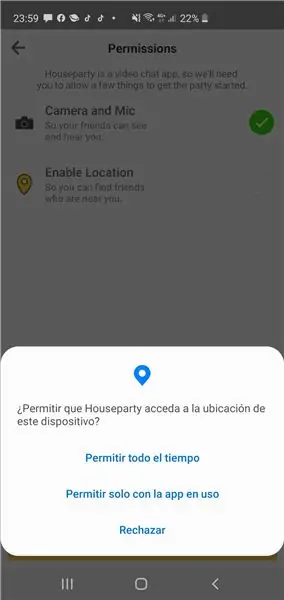
Las dos siguientes pantallas son para autorizar a la aplicación a que tenga acceso a la cámara y a grabar, claramente es imposible no dar acceso a este periférico, ya que sin el es imposible hacer una video llamada.
El otro permiso es sobre la ubicación del equipo. Esialgu on võimalik kasutada järgmisi võimalusi: "Rechazar" Osea no dar permiso, "Permitir solo con la App en uso" ja "Permitir todoel tiempo".
Soovitame valida valikut "Permitir solo con la App en uso"
6. samm: Iniciando La Videollamada
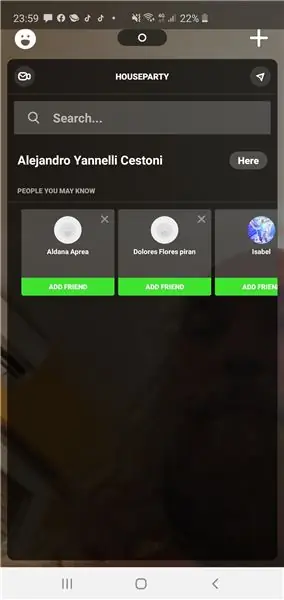
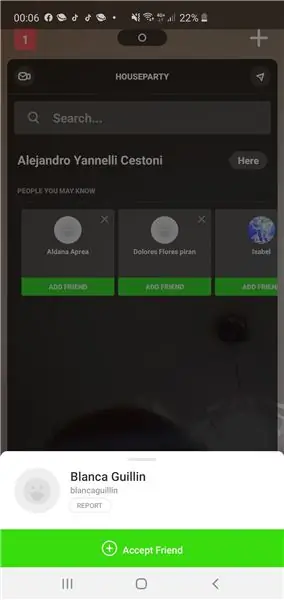
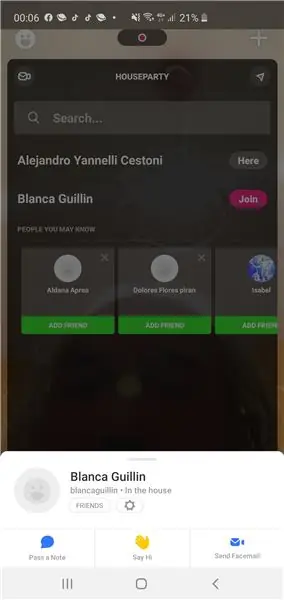
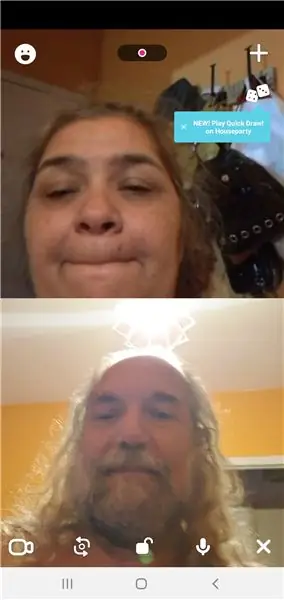
Cuando un amigo quiere iniciar la llamada, uno recibe un mensaje de la persona a la cual se puede rechazar o aceptar, para aceptar solo hay que oprimir e, en cambio si uno quiere iniciar la llamada, se debe oprimir "decir hola", acto seguido la patalla comenzará a partir de la cantidad de asistentes a la video llamada. A esta aplicación se le saca más jugo cuando son muchos en la video llamada, si todo sale bienven, bienvenidos a la House Party !!!!
Soovitan:
Ühildub Un Celular Android Remotamente Telnetiga: 9 sammu

Ühinenud Celular Android Remotamente Telnetiga: ¡Bienvenido! En la faktidad, es muy fácil tener access to internet. Piénsalo bien, el Internet es una red global de computadoras que transmiten datos entre sí; nii kui vaja, siis on vaja kontraste herramientas ja técnicas correctas para poder ac
Cargador Portátil De Emergencia Para Celular: 7 sammu

Cargador Portátil De Emergencia Para Celular: Si no tienes un cargador puedes hacer el tuyo para casos de emergencia. Es muy sencillo.Vajadused: 8 Pilas Lata Adaptador para pilas
Carregamento De Celular Por Meio Da Energia Eólica E Energia Solar: 5 sammu

Carregamento De Celular Por Meio Da Energia Eólica E Energia Solar: Este é um projeto de faculdade que consiste em utilizar energia hibrida para o carregamento de aparelhos eletrônicos. No vídeo é possível ver o celular sendo carregado pelas duas formas de energy. Peamised testid ja energia eraldamine päikesele on
Encender O Apagar Un Led Con Un Celular Motorola C261 Y El Pic 16f84a Mediantes Comandos AT: 3 sammu

Encender O Apagar Un Led Con Un Celular Motorola C261 Y El Pic 16f84a Mediantes Comandos AT: En proyecto vamos a encender y apagar un led a trav é s comandos at con el Motorola C261 y el famoso microcontrolador 16F84A
Braço Robô Controlado Por Giroscópio kaudu Celular: 3 sammu

Braço Robô Controlado Por Giroscópio Via Celular: Este projeto ira te abxiliar na criação de um braço robótico controlado pelo giroscópio de um celular, irei separa em x partes: Lista de materiais
